Win10怎么设置IE为默认浏览器?
摘要:在Win10正式版中,Spantan斯巴达取代了IE成为了默认浏览器,但对于一些仍旧喜欢IE浏览器的用户来说,使用起来难免别扭。下面,小编教...
在Win10正式版中,Spantan斯巴达取代了IE成为了默认浏览器,但对于一些仍旧喜欢IE浏览器的用户来说,使用起来难免别扭。下面,小编教大家如何将IE设置为Win10默认浏览器的教程,有需要设置的同学,快来涨电脑知识。
 第一步:首先打开Win10控制面板,然后再点击进入“程序”,如图所示。
第一步:首先打开Win10控制面板,然后再点击进入“程序”,如图所示。
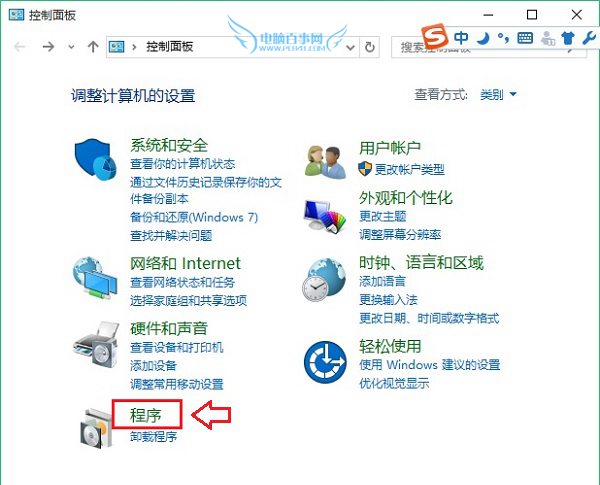 第二步:在打开的程序设置界面,再点击进入“设置默认程序”选项了,如图所示。
第二步:在打开的程序设置界面,再点击进入“设置默认程序”选项了,如图所示。
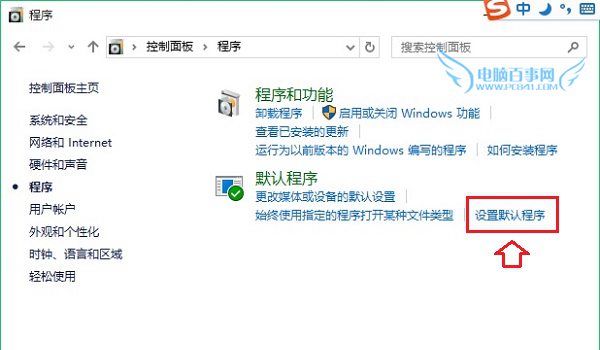 第三步:然后在默认程序设置界面中,点击选中左侧的“Internet Explore”,然后在右侧点击“将此程序设为默认值”,最后再点击底部的“确定”保存设置就可以了,如图所示。
第三步:然后在默认程序设置界面中,点击选中左侧的“Internet Explore”,然后在右侧点击“将此程序设为默认值”,最后再点击底部的“确定”保存设置就可以了,如图所示。
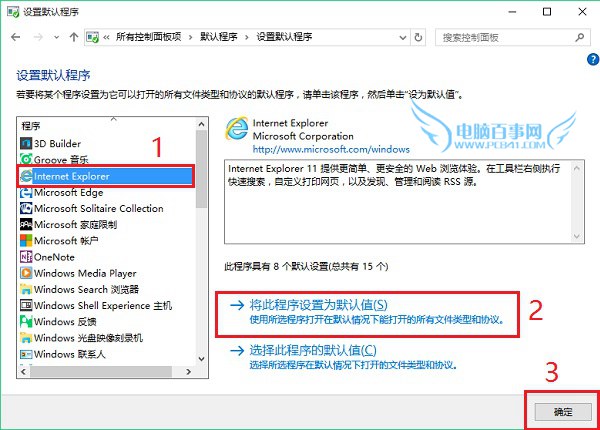 通过以上几步设置,就可以成功将IE设为为默认浏览器了。今后再打开QQ空间或者其它浏览器相关的文件时,默认就是以IE浏览器打开了。
通过以上几步设置,就可以成功将IE设为为默认浏览器了。今后再打开QQ空间或者其它浏览器相关的文件时,默认就是以IE浏览器打开了。
【Win10怎么设置IE为默认浏览器?】相关文章:
★ 微软最新Win10预览版10074怎么设置DPI缩放让屏幕更清晰
下一篇:
如何修改Win10新建文件夹默认名称?
